從網站更新多部遠端伺服器
UpdateXpress 應用程式支援從網站按批次更新遠端伺服器。
僅 ThinkServer 伺服器和 WenTian 伺服器支援遠端伺服器的多重更新功能。如需支援伺服器的詳細資料,請參閱 支援的伺服器型號 中的 ThinkServer 和 WenTian 系列。
若要從網站更新多部遠端伺服器,請執行下列動作:
- 啟動 UpdateXpress 應用程式。請參閱啟動 UpdateXpress 應用程式。
- 在歡迎視窗中,按下一步。
- 在目標伺服器視窗中,選取多伺服器管理,然後按下一步。
- 在多伺服器管理視窗中,執行下列其中一個或多個動作:
- 若要新增伺服器至伺服器儲存區,請選取 + 新增伺服器。在新增伺服器視窗中,執行下列其中一項操作:
選取 IP 範圍,輸入 IP 位址範圍,然後按一下探索。
選取依據 SSDP 探索,選取目標配接卡,然後按一下探索。
若要從伺服器儲存區清單中移除伺服器,請選取一部或多部目標伺服器,然後按一下動作 > 移除選取的項目。
若要驗證伺服器的使用者名稱和密碼是否正確,請選取一部或多部目標伺服器,然後按一下動作 > 掃描選取的項目。
若要匯出伺服器儲存區清單,請選擇一個或多個目標伺服器,然後按一下動作 > 匯出。
註依預設,伺服器儲存區清單將儲存在 JSON 檔案中。使用者也可以選取 CSV 和 XLS 格式。若要將伺服器儲存區清單匯入到其他伺服器,請從清單中選取一個或多個目標伺服器,按一下動作 > 匯入,然後選取目標 JSON 檔案。
- 若要變更伺服器的密碼,請選取一個或多個目標伺服器,按一下動作 > 變更 IP 和密碼。在變更 IP 和密碼頁面上,執行下列其中一項操作:
若要變更單一伺服器的密碼,請輸入新的使用者名稱和密碼,然後按一下執行。新的使用者名稱和密碼將自動新增到下拉清單中。
若要變更多個伺服器的密碼,請按一下匯出,在匯出的 CSV 檔案中修改密碼,然後儲存該檔案。回到變更 IP 和密碼頁面,按一下匯入以新增 CSV 檔,然後按一下執行。
若要檢視每個伺服器的詳細資訊,請按一下目標伺服器的
 。
。
註USERID 的使用者角色是管理者,無法更改。 若要使用通用 BMC 認證進行管理,請選取輸入通用 BMC 認證,輸入使用者名稱和密碼。
- 返回多伺服器管理視窗,按一下下一步,此時會出現提示訊息,提醒使用者確認是否要更新憑證。按一下接受以更新憑證。變更密碼如果使用者是第一次登入或密碼已過期,請在視窗中變更密碼。
- 在作業視窗中,選取在目標伺服器上執行更新,然後按一下下一步。
- 在更新設定視窗中,選取其中一個或多個選項。如果已選取使用單獨的遠端伺服器而非 BMC 伺服器,請輸入下列資訊:
(HTTPS/FTP 設定)IP 位址或主機名稱:伺服器的 IP 位址或主機名稱。
(HTTPS/FTP 設定)使用者名稱:伺服器的使用者名稱。
(HTTPS/FTP 設定)密碼:伺服器的密碼。
(HTTPS/FTP 設定)埠:伺服器的埠號。如果使用者未輸入,將使用預設埠。
- (HTTPS/FTP 設定)目錄:伺服器上的位置,更新套件將複製到此位置。註輸入 HTTPS/FTP 伺服器上的完整路徑。FTP 伺服器僅用於支援的伺服器型號中標示上標 2(附註 2)的 ThinkServer。
- 若要配置 HTTPS 伺服器金鑰指紋,請執行下列其中一項:
若要檢查 HTTPS 伺服器金鑰指紋,請按一下是。
若不要檢查 HTTPS 伺服器金鑰指紋,請選取略過檢查 HTTPS 伺服器的金鑰指紋,然後按下一步。
- 在更新位置視窗中,選取查看 Lenovo 支援中心網站,然後按一下下一步。
- 在目標目錄視窗中,為要下載的更新指定位置,或接受預設位置,然後按下一步。
- 在網際網路存取頁面上,如果使用者對安全存取沒有特殊要求,請按一下測試連線以檢查目標 URL 的網路連線,然後按下一步。如果使用者對安全性有其他顧慮,請在按一下測試連線之前,根據安全需求配置代理伺服器和/或自訂 URL 安全配置,具體說明如下:
代理伺服器
如果使用者需要使用 HTTP/HTTPS 代理連線至 Web,請選取代理伺服器,並填寫下列欄位:
代理類型 代理伺服器的代理類型。 IP 位址或主機名稱 代理伺服器的主機名稱、IP 位址或網域名稱。 埠 代理伺服器的埠號。 如果必須指定用於向代理伺服器鑑別的認證,請選取代理鑑別,並填寫下列欄位:
使用者名稱 用於向代理伺服器鑑別的使用者名稱。 密碼 所指定使用者名稱的密碼。
自訂 URL 安全配置
如果使用者需要反向代理,請選取自訂 URL 安全配置,並選取下列其中一個選項:預設接受目標伺服器的憑證
指定憑證 (PEM)
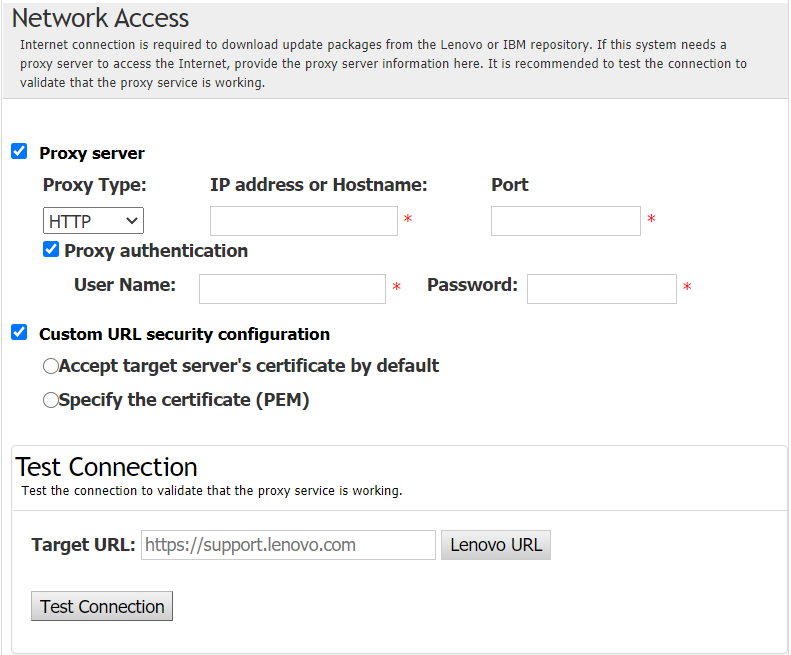
- 在更新類型視窗中,選取目標更新類型,然後按下一步。
- 在更新建議視窗中,按一下開始,將韌體的版本與最新版本進行比較。在這個程序完成後,選取一個或多個目標套件,然後按下一步。註若要顯示所有更新套件,請先選取顯示未偵測到配接卡的更新,再按一下開始。
- 在獲取更新視窗中,獲取表格會顯示獲取套件的進度。程序完成後,請按一下下一步。
- 在執行更新視窗中,按一下開始更新並在蹦現視窗中確認以繼續。執行表會顯示套件的升級進度。升級完成後,請按一下下一步。
- 在完成視窗中,按一下日誌以檢查更新,然後按一下關閉以結束。